Uso de backup manager, 8vr gh %dfnxs 0dqdjhu, Inicio de backup manager – Brother PT-9600 User Manual
Page 43: Copia de seguridad de los datos de la p-touch, Búsqueda en la base de datos
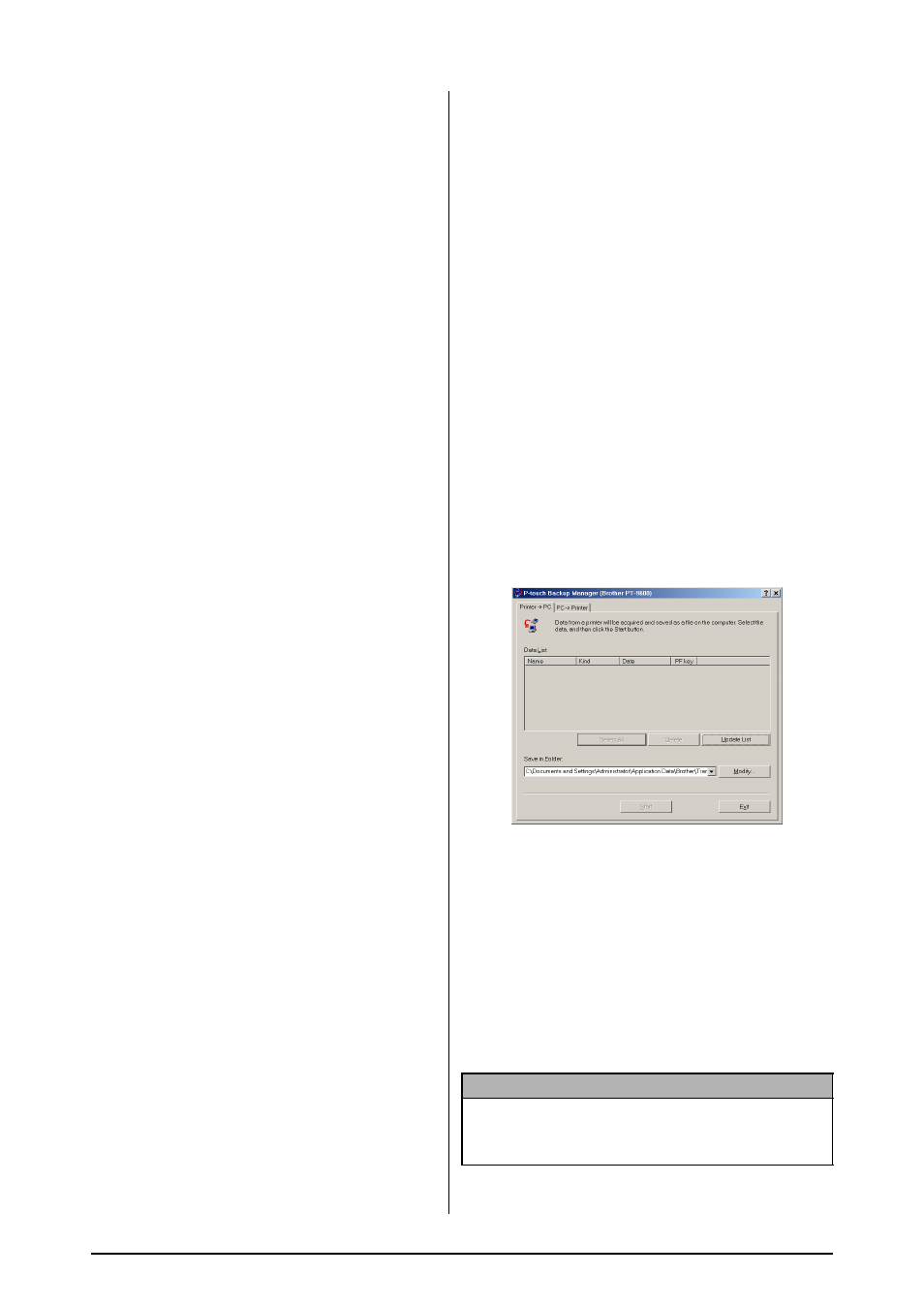
10
Búsqueda en la base de datos
Para buscar en la base de datos un registro
que contenga caracteres específicos:
1 Mantenga pulsada
d y pulse la barra
espaciadora.
2 Escriba los caracteres que desee buscar.
3 Pulse
n. Aparecerá el primer registro
después del actual (indicado por !) que
contiene los caracteres especificados.
Para buscar en la base de datos un número de
registro concreto:
1 Mantenga pulsada
d y pulse dos veces
la barra espaciadora.
2 Pulse
m o g hasta que aparezca el
número de registro deseado, o utilice las
teclas numéricas para escribir el número
deseado.
3 Pulse
n. Aparece el registro con el
número de registro especificado.
● ● ● ● ● ● ● ● ● ● ● ● ● ● ● ● ● ● ● ● ● ●
Uso de Backup Manager
Backup Manager, que se instaló con
P-touch Editor 3.2 permite guardar datos de la
P-touch en el PC como copia de seguridad por
si se borrara la memoria de la P-touch. Además,
los datos de los que se ha hecho copia de
seguridad en el PC se pueden volver a transferir
(restaurar) en la P-touch.
Inicio de Backup Manager
Para iniciar Backup Manager:
1 Haga clic en el botón Inicio de la barra de
tareas para visualizar el menú Inicio.
2 Señale a “Programas”.
3 Señale a “P-touch Editor 3.2”.
4 Haga clic en “Backup Manager”.
Cuando Backup Manager se inicie, se
visualizará la ventana siguiente.
Copia de seguridad de los datos
de la P-touch
Para hacer una copia de seguridad de los
datos de la P-touch
en el PC:
1 En la pestaña Printer
→ PC, haga clic en el
botón Update List.
NOTA
Antes de transferir datos, compruebe que la
P-touch está en modo Transfer. Consulte Modo
Transfer on page 4.
